台式电脑如何重装系统win7,台式电脑重装系统win7的教程
- 分类:重装系统 回答于: 2023年03月10日 11:06:36
台式电脑如何重装系统win7?当台式电脑系统出现故障需要重装系统时,我们很多用户一下子就想到了用小白一键重装系统这个软件,但还有人不知道这软件怎么样重装win7系统,小编今天带来台式电脑重装系统win7的教程。
工具/原料:
系统版本:Windows 7
品牌型号:戴尔成就5880
软件版本:小白一键重装系统V2290
小白进行台式电脑重装系统win7的教程:
1、直接进入官网http://www.xiaobaixitong.com/下载安装小白一键重装系统软件最新版;

2、打开小白软件,在线重装系统中选择win7系统进行重装;

3、工具开始下载安装所需要的资源,保持电脑的网络畅通;
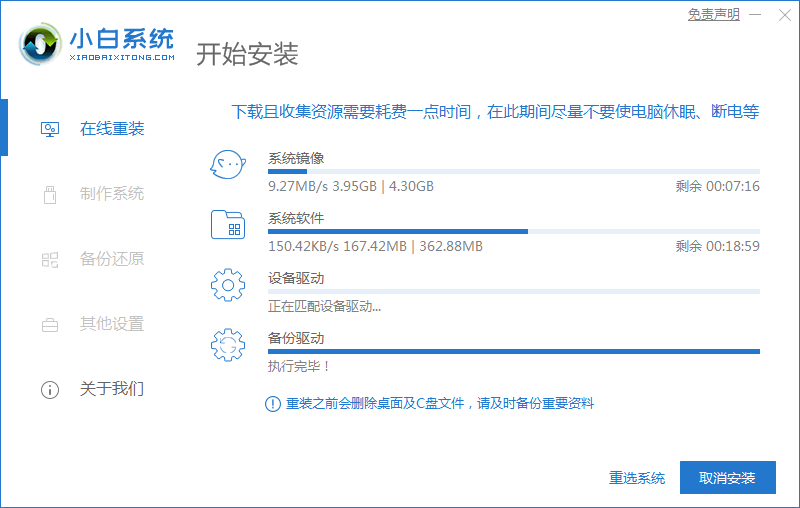
4、完成后,工具提示环境部署完毕,立即重启电脑;

5、电脑重启时选择xiaobai-pe系统进入。

6、进入pe系统,小白装机工具会自动安装win7旗舰版系统,耐心等待即可。

7、几分钟后,工具提示安装完成,点击立即重启。

8、待到电脑进入系统win7桌面,即表示安装成功。
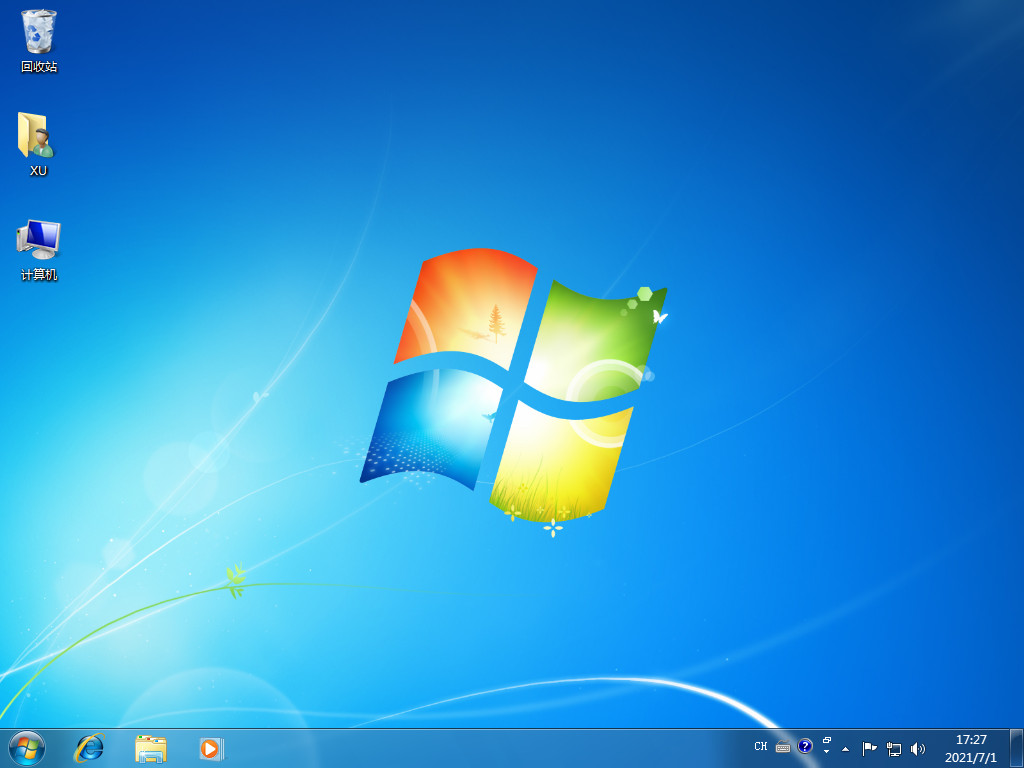
总结:
下载小白一键重装系统;
打开软件并选择在线重装栏目,并选择需要的win7系统安装;
下载完成后重启电脑,并进入pe系统;
在pe系统内软件自动安装,直到提示安装成功后重启电脑;
重启电脑后进入新的win7系统桌面即可正常使用。
以上就是小编给大家带来的台式电脑重装系统win7的教程,希望能帮助到大家。
 有用
26
有用
26


 小白系统
小白系统


 0
0 0
0 0
0 0
0 0
0 0
0 0
0 0
0 0
0 0
0猜您喜欢
- win11重装系统,装机吧一键重装win11系..2022/10/20
- 电脑如何重装系统win11步骤2023/05/03
- 如何重装电脑系统win11,重装电脑系统wi..2023/02/10
- 联想L380怎么重装系统win11?小白一键重..2023/03/30
- 台式电脑系统怎么重装win7?台式电脑系..2023/04/21
- 笔记本怎么重装系统win8,笔记本重装系..2023/02/07
相关推荐
- win10镜像文件怎么用u盘重装系统..2022/11/08
- 360重装系统,360重装系统大师如何安装w..2022/12/30
- 系统重装怎么装win10专业版2023/05/04
- 如何重装电脑系统,u盘如何重装电脑系统..2023/01/02
- 电脑一键升级Win7系统,系统重装win7步..2022/12/26
- win7旗舰版重装系统方法教程..2022/11/14

















